Z naszego doświadczenia wynika, że budowanie społeczności wokół twojej witryny WordPress jest jednym z najlepszych sposobów na przyciągnięcie lojalnych czytelników i klientów. Czasami jednak potrzebna jest większa kontrola nad tym, kto uzyskuje dostęp.
Spamowe rejestracje mogą szybko stać się bólem głowy, szczególnie w przypadku witryn członkowskich. A zarządzanie zalewem fałszywych kont nie jest sposobem, w jaki chcesz spędzać swój czas.
Czy nie byłoby więc miło mieć system, w którym można zweryfikować każdego nowego użytkownika przed jego dołączeniem?
Na szczęście, za pomocą kilku prostych modyfikacji, możesz skonfigurować twoją witrynę WordPress do moderacji nowych rejestracji. W ten sposób możesz dokładnie decydować, kto wchodzi, a kto nie.
W tym artykule pokażemy, jak moderować rejestracje nowych użytkowników w WordPress i zabezpieczyć twoją społeczność. 🛡️
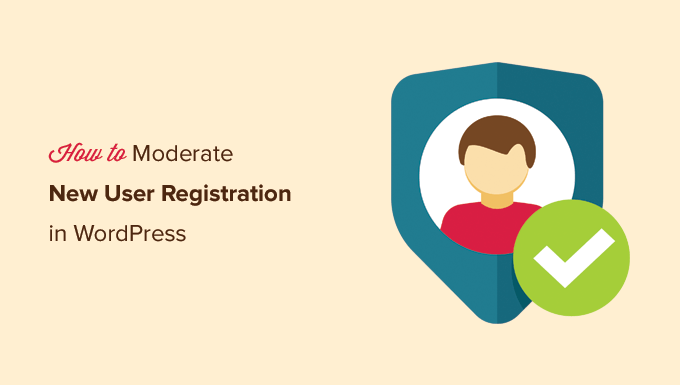
Dlaczego warto moderować rejestracje nowych użytkowników w WordPress?
WordPress umożliwia bardzo łatwe tworzenie kont na twojej witrynie.
Jest to bardzo przydatne, gdy prowadzisz witrynę członkowską, w której możesz oferować treści premium, sprzedawać produkty lub budować społeczność.
Następnie możesz przypisać podstawowe role użytkowników WordPress, takie jak “Subskrybent”.
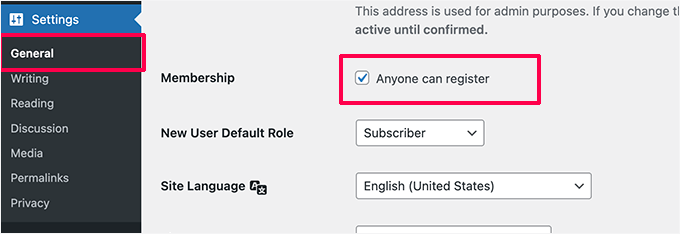
Czasami jednak użytkownicy potrzebują czegoś więcej niż tylko sposobu na logowanie się – potrzebują większej kontroli nad swoim doświadczeniem.
Pomyśl o kursach online i płatnych newsletterach.
W takim przypadku będziesz potrzebować wtyczki MemberPress, aby zapewnić członkom wyłączny dostęp do funkcji takich jak prywatne fora i kody kuponów.
📽️ Uwaga: Nasz portal wideo działa na MemberPress, co ułatwia zarządzanie naszym bezpłatnym planem członkostwa i zapewnia użytkownikom dostęp do ekskluzywnych filmów. Chcesz zobaczyć, co sprawia, że jest tak skuteczny? Sprawdź naszą pełną recenzję MemberPress, aby poznać jego funkcje!
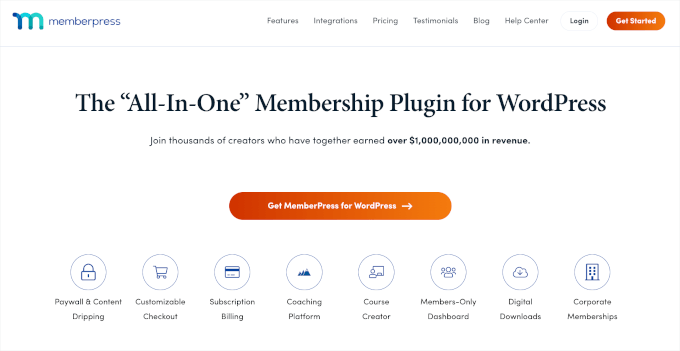
Jeśli sprzedajesz produkty fizyczne lub cyfrowe pliki do pobrania, takie jak eBooki, muzyka i oprogramowanie, będziesz chciał korzystać z narzędzi takich jak WooCommerce lub Easy Digital Downloads do obsługi transakcji.
W takim przypadku chciałbyś również wymagać rejestracji użytkownika w ramach twojego sklepu internetowego, abyś mógł przechowywać jego dane do wysyłki.
Uwaga: Easy Digital Downloads to nasze najlepsze rozwiązanie do sprzedaży wtyczek i oprogramowania. Możesz zapoznać się z naszą szczegółową recenzją Easy Digital Downloads, aby zobaczyć, co potrafi!

Innym przypadkiem rejestracji użytkowników jest oferowanie prywatnej społeczności lub witryny internetowej w mediach społecznościowych, w której BuddyBoss może być świetnym rozwiązaniem.
Minusem otwarcia rejestracji jest przerażający spam.
Podobnie jak w przypadku spamu w komentarzach, istnieją boty szukające formularzy rejestracyjnych. Podczas gdy narzędzia takie jak ReCaptcha zapewniają pewną ochronę, mogą również utrudniać pracę użytkownikom niebędącym botami.
W tym miejscu przydaje się moderacja użytkowników.
Tak więc, zamiast od razu blokować wszystkich, możesz sprawdzić każdą nową rejestrację i zdecydować, czy jest ona legalna, czy spam. Daje to większą kontrolę i pomaga utrzymać twoją witrynę wolną od botów.
Mając to na uwadze, oto krótkie spojrzenie na to, jak łatwo moderować rejestracje nowych użytkowników w WordPress i po prostu zatwierdzać lub odrzucać rejestracje na twojej witrynie internetowej:
- Metoda 1. Moderacja rejestracji użytkowników w WordPressie za pomocą własnego formularza rejestracyjnego
- Metoda 2. Moderacja rejestracji użytkowników w WordPress za pomocą New User Approve (bezpłatnie)
Gotowy? Zaczynajmy.
Metoda 1. Moderacja rejestracji użytkowników w WordPressie za pomocą własnego formularza rejestracyjnego
Większość klientów witryn internetowych lubi korzystać z własnego formularza rejestracji użytkownika w WordPress. Pozwala im to dostosować konfigurator do potrzeb marki, automatycznie dodawać użytkowników do newslettera e-mail i nie tylko.
WPForms to najlepszy kreator formularzy WordPress typu “przeciągnij i upuść”, z którego korzysta ponad 6 milionów witryn internetowych.
Uwaga: Używamy WPForms na naszych witrynach do wyświetlania naszego formularza kontaktowego i zarządzania żądaniami migracji. Dzięki WPForms AI tworzenie formularzy jest łatwiejsze niż kiedykolwiek, dlatego gorąco polecamy go wszystkim użytkownikom. Dowiedz się więcej w naszej szczegółowej recenzji WPForms!

Dodatek do rejestracji użytkowników umożliwia tworzenie całkowicie własnych formularzy rejestracji użytkowników WordPress i formularzy logowania.
Pozwala również włączyć zatwierdzanie rejestracji nowych użytkowników przez administratora.
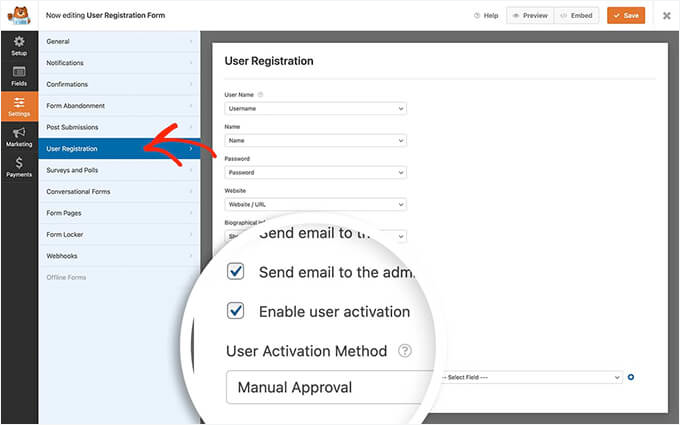
Ponieważ WPForms integruje się ze wszystkimi popularnymi usługami e-mail marketingu, możesz go używać do automatycznego dodawania wszystkich użytkowników do twojej listy mailingowej.
Ich bezpłatna integracja z Uncanny Automator włącza również dalszą automatyzację przepływu pracy bez użycia kodu, aby pomóc Ci zaoszczędzić czas.
Metoda 2. Moderacja rejestracji użytkowników w WordPressie za pomocą New User Approve
Jeśli nie korzystasz z własnego formularza rejestracji użytkownika WPForms, nie martw się. Ta metoda obejmuje moderację rejestracji użytkowników dla WooCommerce, MemberPress i w zasadzie każdej innej wtyczki.
Najpierw musisz zainstalować i włączyć darmową wtyczkę New User Approve. Jeśli potrzebujesz pomocy, możesz zapoznać się z naszym przewodnikiem krok po kroku, jak zainstalować wtyczkę WordPress.
Po włączaniu ta wtyczka włącza moderację dla wszystkich rejestracji użytkowników WordPress. Jest zgodny [ może być też “kompatybilny”] z WooCommerce, MemberPress, LearnDash, BuddyPress, Easy Digital Downloads i innymi wtyczkami do rejestracji użytkowników.
Jeśli korzystasz z domyślnej rejestracji użytkowników WordPress, użytkownicy zobaczą następujący komunikat w formularzu rejestracyjnym.
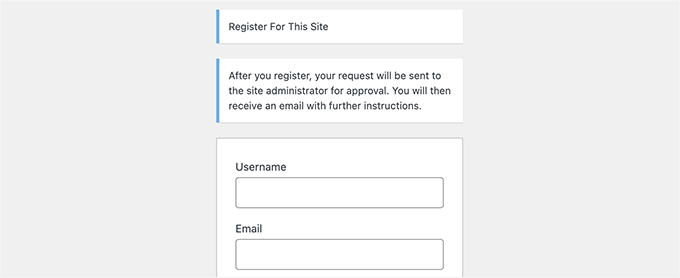
Po wypełnieniu i przesłaniu formularza rejestracyjnego użytkownik zostanie poinformowany, że jego konto oczekuje na weryfikację.
Oto jak może wyglądać powiadomienie:
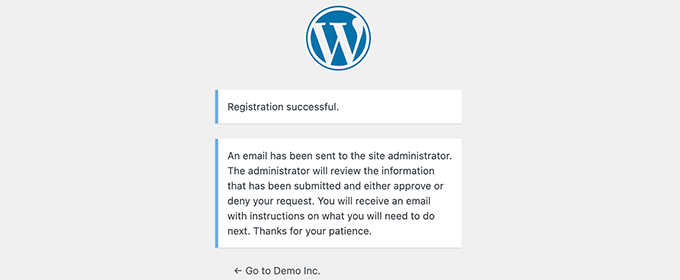
Otrzymasz również powiadomienie e-mail na twój e-mail administratora, aby zatwierdzić lub odrzucić rejestrację tego użytkownika.
Oprócz tego użytkownicy otrzymają na swoje konto e-mail z informacją, że ich rejestracja oczekuje na zatwierdzenie.
Porada eksperta : Jeśli ty lub użytkownicy twojej witryny nie otrzymują powiadomień e-mail, musisz skonfigurować WP Mail SMTP. Aby uzyskać więcej informacji, postępuj zgodnie z instrukcjami w naszym przewodniku na temat tego, jak poprawić problem z niewysyłaniem e-maili przez WordPress.
Zatwierdź lub odrzuć rejestrację użytkownika w WordPress
Wtyczka New User Approve ułatwia zarządzanie kolejką moderacji rejestracji użytkowników.
Wystarczy zalogować się do twojego obszaru administracyjnego WordPress i kliknąć pozycję menu “Zatwierdź nowego użytkownika” na panelu bocznym administratora.
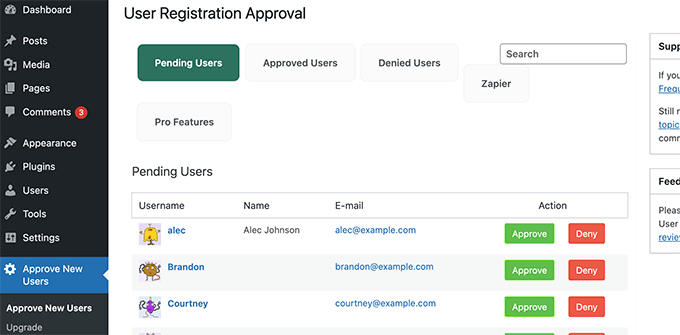
Zobaczysz listę rejestracji użytkowników oczekujących na moderację. Następnie możesz zatwierdzić lub odrzucić rejestrację użytkownika.
Następnie użytkownicy otrzymają e-mail z informacją, czy ich rejestracja została zatwierdzona, czy odrzucona. W przypadku zatwierdzenia mogą logować się na swoje konto w Twojej witrynie internetowej WordPress.
Dodatkowa wskazówka: Zezwalaj określonym użytkownikom na omijanie moderacji rejestracji użytkowników
Funkcja New User Approve umożliwia również tworzenie kodów zaproszeń, które użytkownicy mogą wykorzystać do zarejestrowania się w Twojej witrynie internetowej i ominięcia kolejki moderacji.
Aby to zrobić, należy przejść do sekcji Zatwierdź nowego użytkownika ” Kod zaproszenia i wpisz unikatowy kod w polu “Utwórz kody”.
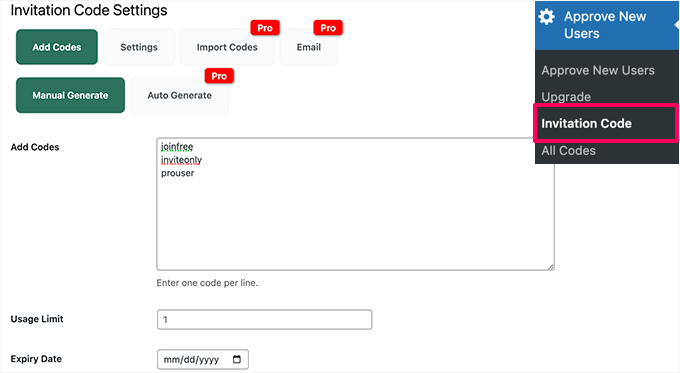
Możesz także ustawić limit użycia kodu zaproszenia i wybrać datę wygaśnięcia. Po zakończeniu nie zapomnij zapisać twoich zmian.
Następnie należy przejść do karty “Ustawienia” i włączyć przełącznik umożliwiający rejestrację użytkowników przy użyciu odnośnika zaproszenia bez moderacji.
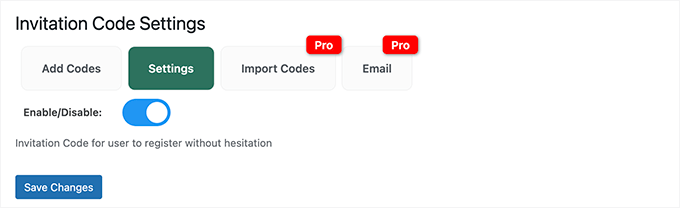
Kliknij przycisk Zapisz zmiany, aby zapisać twoje ustawienia.
Możesz teraz przekazać te kody zaproszeń zaufanym użytkownikom. Będą oni mogli ominąć kolejkę moderacji i natychmiast zarejestrować się na twojej witrynie internetowej.
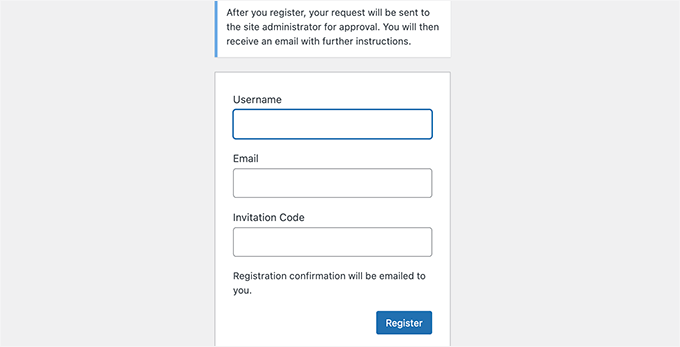
Wskazówka bonusowa: Używanie moderacji użytkowników z innymi wtyczkami
Wtyczka New User Approve współpracuje z popularnymi wtyczkami WordPress używanymi do rejestracji użytkowników i członkostwa.
Nie będzie jednak wyświetlać powiadomień własnych w formularzu rejestracji użytkownika. Będziesz musiał zrobić to ręcznie w ustawieniach twojej wtyczki.
Na przykład, jeśli korzystasz z WPForms, musisz edytować twój formularz rejestracji użytkownika. Wewnątrz kreatora formularzy przejdź do karty “Potwierdzenia”.
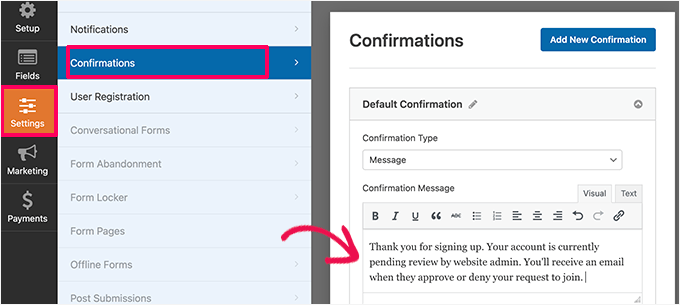
W tym miejscu można napisać własny komunikat informujący klientów, że ich konto oczekuje na weryfikację i że otrzymają e-mail, gdy zostanie ono zatwierdzone.
Podobnie, jeśli korzystasz z MemberPress, możesz przejść do strony “Członkostwa” i edytować jedno z twoich członkostw.
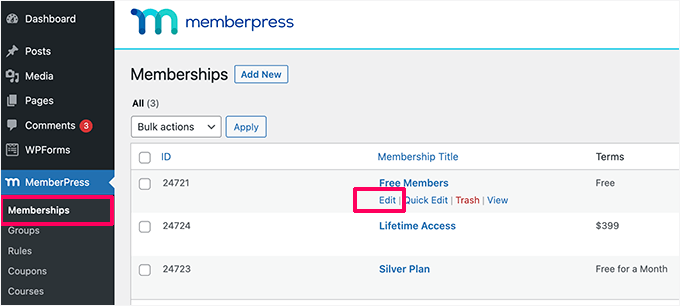
Następnie należy przewinąć w dół do sekcji “Opcje członkostwa”.
W tym miejscu możesz zaznaczyć pole obok opcji “Włącz niestandardową wiadomość na stronie z podziękowaniem”.
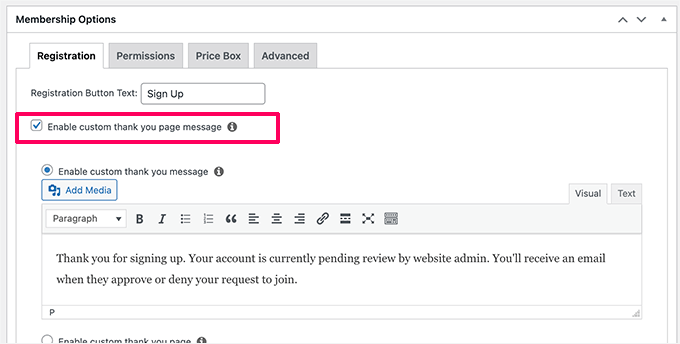
Następnie możesz dodać własną wiadomość informującą klientów, że ich konto oczekuje na zatwierdzenie.
Teraz może być konieczne powtórzenie procesu dla innych planów członkostwa.
Porada eksperta: Zaprezentowanie twoich najnowszych członków to świetny sposób na zbudowanie tętniącej życiem społeczności online. Pomaga to wprowadzić ich do grupy i sprawia, że czują się jej członkami.
Ponadto, gdy ludzie widzą witrynę, do której cały czas dołączają nowe twarze, są bardziej skłonni sami dołączyć.
Więcej na ten temat można znaleźć w naszym przewodniku na temat wyświetlania ostatnio zarejestrowanych użytkowników w WordPress.
Mamy nadzieję, że ten artykuł pomógł ci dowiedzieć się, jak moderować rejestracje nowych użytkowników w WordPress. Możesz również zapoznać się z naszym przewodnikiem na temat tego, jak wyświetlać różne menu zalogowanym użytkownikom i jak wyświetlać spersonalizowane treści użytkownikom w WordPress.
If you liked this article, then please subscribe to our YouTube Channel for WordPress video tutorials. You can also find us on Twitter and Facebook.





Claude
Hi. This looks like a potentially useful plugin, but from your description, it’s not clear that it allows an admin to receive the apoplicant info on which to base an acceptance decision. For example, it would be useful to be able to ask a potential new user to reply to one or more qualifying questions; the admin could then base an acceptance decision on how the registrant replied. Is this possible with your plugin?
WPBeginner Support
If you create a custom registration form then you can add custom questions and the information from the form would be sent to you for consideration.
Admin
Douglas Karr
That plugin hasn’t been updated in quite a while and has several ratings that it no longer works.
WPBeginner Support
Thank you for letting us know, we’ll be sure to look for an alternative
Admin
Stephanie Denleuy
Hello,
I am after a little bit of advice…
We currently have set that all customers must be approved to be able to shop on my site and see prices on the site
.
We are now not wanting this and are wanting customers to be able to see the prices of all products and be able to shop without being approved.
As we have deactivated this plugin, it is still showing that they need to be approved to be able to shop on the site…
How do I rectify this??
Thanks
Adriaan
Once a user has registered, they are automatically signed in and can view content. Meanwhile in the users dashboard, the account has not been approved yet. How do I change this so that the user won’t have access to content before approved?
Abdallah
Hi , the plugin new user approve don’t update the user statut in the database when approving user nor send email when approving user
Abdallah
Hi , it’s me again , i was wrong about the plugin it works , when we update a user statut the plugin update the column user_activation_key of the users table , so if you have the same issue as me , you need to just check the emptiness of this column :
!empty($user->user_activation_key) { do stuff }
Now the new problem is how to read the value of this column .
Unamed
Hello, I am using the New User Approve but the registration confirmation does not arrive in the mail users who use hotmail outlook and you know why?
WPBeginner Support
Please take a look at our guide on how to fix WordPress not sending email issue.
Admin
Chris Dumper
Once a user is approved can I grant him permission to see portions of a menu (and the pages referenced thre) dnied to an unregistered user. Thanks … Chris
WPBeginner Support
Yes you can. Please see our guide on user roles and permissions in WordPress
Admin
James Durkan
I HAVE used this in the past and it did work very well. However, now that I’m running WordPress 4.4.2, the plugin page does warn it hasn’t been tested with that version and, I’m sorry to report, it does crash. Specifically, it spews out the source code when it comes to granting approval.
WPBeginner Support
We have re-tested the plugin on our demo sites. It works fine at our end on WordPress 4.4.2. Try deactivating all your WordPress plugins except New User Approve. If it works fine then probably one of the plugins on your site is causing the conflict. Try activating each plugin and then retest new user approval. Repeat for all plugins until you find one that’s causing the conflict. Report the conflict to both plugin authors.
Admin